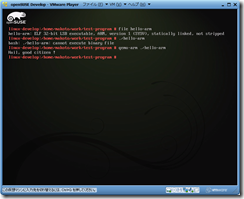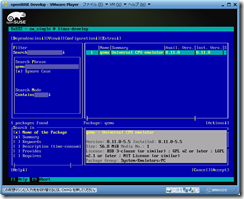buildrootを使ってみよう その1の続きです。
buildrootをmakeした結果、outputディレクトリの下に、
開発環境やファイルシステム等が生成されていました。
buildroot/output/staging/usr/bin –> gcc等
buildroot/output/staging/usr/lib –> libc.so等
buildroot/output/target –> ファイルシステム
buildroot/output/images –> イメージ化済のファイルシステム(ext2等)
buildroot-2009.11ではこんな感じです。
# versionによっては異なることもあるようです
今回はARM用にmakeしてみたので、
arm-linux-XXXっていうファイルがたくさんできました。
さて、肝心の動作確認です。
Target用の実行ファイルを作成し、qemuを使って実行してみます。
実行ファイルは、おなじみhello.cです。
makeは今回作成したarm-linux-gccです。
libraryも含めるように-staticを付けてmakeしました。
ドキドキしながら動作させてみると、サクっと動いちゃいました。
こーんな感じです。
上から、
1.fileの内容を確認
2.x86上で普通に実行
3.qemu上で実行
rootで実行してるのは、色を付けたかっただけです。
# あー・・・へいよーぐっつすっすはスルーしてください
# 先日みたニコニコ動画のとある動画の影響デス
これで、実機でも動くことを確認できたら、文句なしですね!
実はお仕事で使ってるのがARMなので、
隙を見てコッソリ動かしてみようかと思ってます。
ファイルシステムの方は・・・流石にコッソリFlashに焼くとかは無理だなぁ(汗)
今度やすーいボードを買うことも検討してみよう。
ところで、qemuのインストール方法ですが、
openSUSEならYaST2のSoftware Managementで、
”qemu”を検索して、出てきたのをインストールするだけです。
引っかかるのが一個だけなので何も悩む必要ないですね。
zypper install qemu でもきっと大丈夫だと思います。
# 私は試してません
他のディストロでも、apt-getやらyumやらで簡単にインストールできるはずです。
インストールするとqemu-XXXっていう実行ファイルがたくさん使えるようになるので、
アーキテクチャに合わせて使ってみてください。